スライドショーは、プレゼンテーションや講義を行うときに不可欠です。 ほとんどの人がスライドショーを使用して、提案を明確に提示し、レッスンをより有益なものにします。 また、スライドショーに面白いアニメーションや音楽を入れることで、リスナーの注意を引くのにも役立ちます。 スライドショーは、ブランドの宣伝や広告にも最適です。 たくさんのプログラムをダウンロードして使用し、無料または有料でスライドショーを作成できます。 しかし、今日は有名なプログラムに焦点を当てます、 Movaviスライドショーメーカー.
このスライドショープログラム、その機能、料金プラン、機能などの詳細については、この投稿を最初から最後までお読みください。

Movaviを使用してスライドショーを作成する前に、まずこのツールを完全に理解する必要があります。 Movavi Slideshow Makerは、Movaviのビデオ編集プログラムの150つです。 そしてその名前が示すように、それはスライドショーの作成に焦点を合わせています。 これは、無料でダウンロードできるデスクトッププログラムであり、ツールと機能が含まれているため、有能なスライドショーメーカーです。 一部の機能には、100以上の標準および独自のフィルター、XNUMX以上のトランジション、アニメーションエフェクト、ステッカーなどがあります。スライドショーに音楽を含めて、より魅力的にすることもできます。
さらに、このスライドショープログラムは、初心者から上級者まで最適です。 ただし、無料版は長続きせず、作成する動画には透かしが含まれています。
長所:
短所:
Movavi Slideshow Maker について知っておくべき重要事項がわかったので、次のパートに進みましょう。
このセクションでは、注目のプログラムである Movavi Slideshow Maker を使用してスライドショーを作成する方法を説明します。
Movavi Slideshow Makerの使用方法については、以下の簡単な手順を参照してください。 これにより、プログラムをすばやく理解して理解することができます。
まず、プログラムのWebサイトにアクセスして、プログラムをダウンロードしてデスクトップにインストールします。 ツールを開き、を選択します スライドショーウィザード イージーモードでスライドショーの作成を開始します。
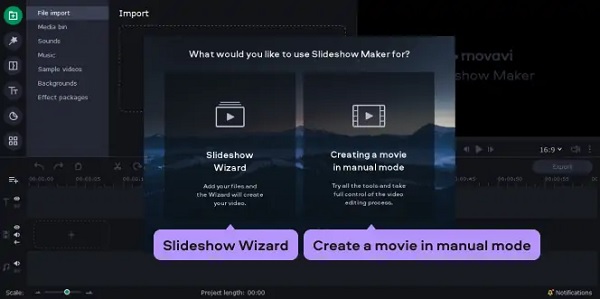
タブをクリックします。 ファイルの追加 スライドショーに含める画像を選択します。 写真を追加したら、タイムライン上でドラッグして、好きな順序で写真を並べ替えることができます。
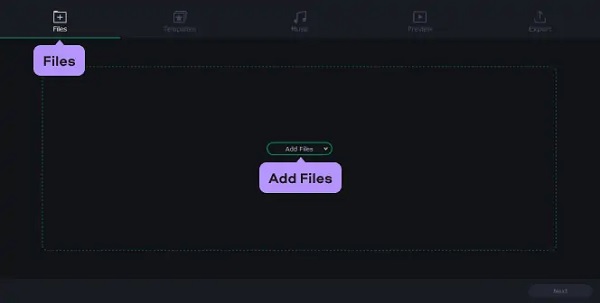
カスタマイズには、次のような既成のテーマを使用できます。 ファミリー or ラブストーリー。 すでにトランジション、キャプション、バックグラウンドミュージックが含まれています。 独自の音楽、キャプション、トランジションエフェクトを含めることもできます。 クリック Next 次のステップに進みます。
スライドショーの調整と編集が完了したら、 輸出、[OK]をクリックします ビデオを保存する。 ビデオをデスクトップに保存するか、他のデバイスと互換性のある形式で保存するかを選択できます。 クリックすることもできます Youtubeにアップロード Youtubeアカウントにアップロードします。 タップ 開始 ビデオの保存を開始します。
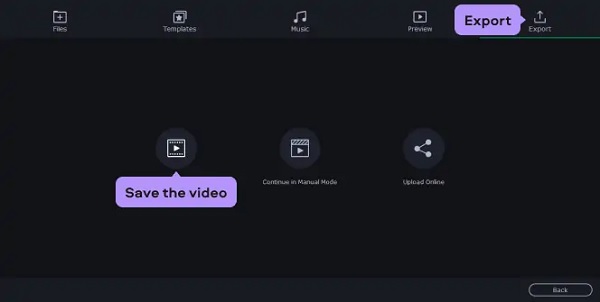
次のパートでは、MovaviSlideshowMakerが適切でない場合に使用できる最良の代替ツールについて説明します。
Movavi Slideshow Maker の最大の欠点の 7 つは、無料版が XNUMX 日間有効であることです。 これは、特にプランを購入する余裕がないユーザーにとっては好ましくありません。 朗報です! そんなあなたにぜひオススメしたいツールがこちら 動画変換 究極。 このプログラムには有効期限のない無料バージョンがあり、無料バージョンはすでに優れたスライドショーを作成するのに十分強力です。 MV機能を使用すると、スライドショーを作成できるだけでなく、短編映画、ミュージックビデオ、およびビデオプレゼンテーションを作成することもできます。 さらに、スライドショーを際立たせるテーマがあります。 また、フィルターやエフェクト、テキスト、バックグラウンドミュージックを追加したり、ビデオ編集を行ったりして、スライドショーをさらに改善することもできます。 このプログラムは、初心者にもプロのユーザーにも最適です。
主な特長:
をクリックしてダウンロードプロセスを開始します ダウンロード 上のボタン。 実行可能ファイルがダウンロードされるのを待って、実行に進みます。 インストール後、プログラムは自動的に開きます。 使用 MV スライドショーを開始する機能。
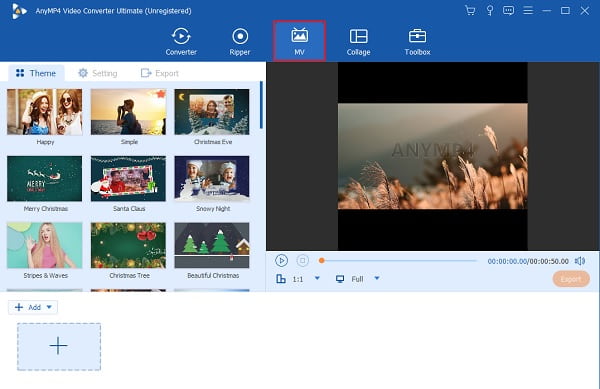
ソフトウェア設定ページで、下図のように MV 機能として、プログラムの事前に作成されたテンプレートを使用して、見事なスライドショーを作成します。 インターフェースの下部で、 +追加 スライドショーに写真を追加するためのボタン。 写真を追加したら、をタップします 編集 含まれている画像をXNUMXつずつ変更します。 フィルタと効果に移動して、写真を強調します。 デフォルトのフィルターを使用してフィルターを適用できます。 タップ OK を入力して変更を保存してください。
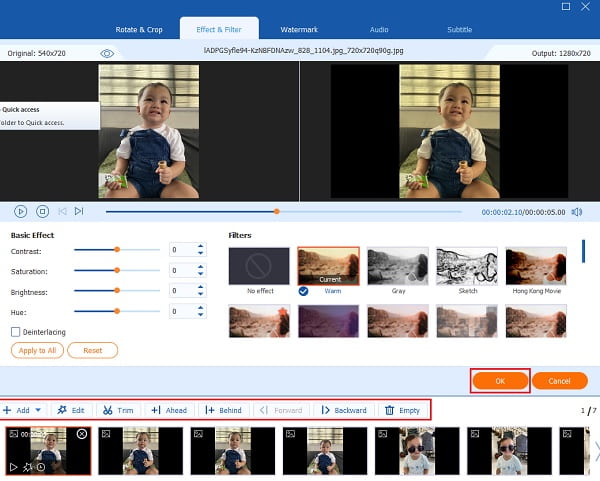
に行きます 設定 スライドショーの背景音楽を追加および変更するためのタブ。 ドロップダウンリストまたは プラス コンピュータからの希望の音楽を含めるための署名ボタン。
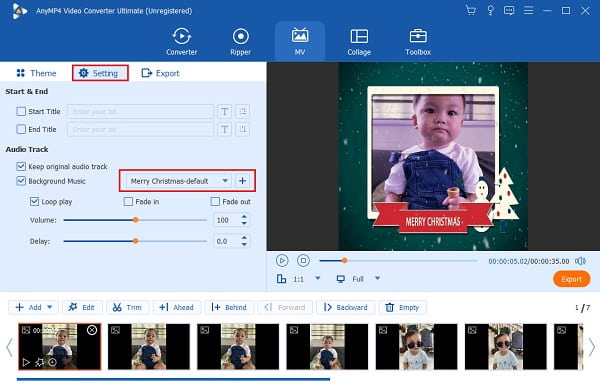
最後の部分については、に移動します 輸出 タブ。 ビデオを保存する前に、出力ファイルの場所を選択して、コンピューター上のスライドショーを簡単に見つけられるようにしてください。 打つ エクスポートを開始 エクスポートを開始します。 スライドショーは、プロセスの終了後に自動的に保存されます。
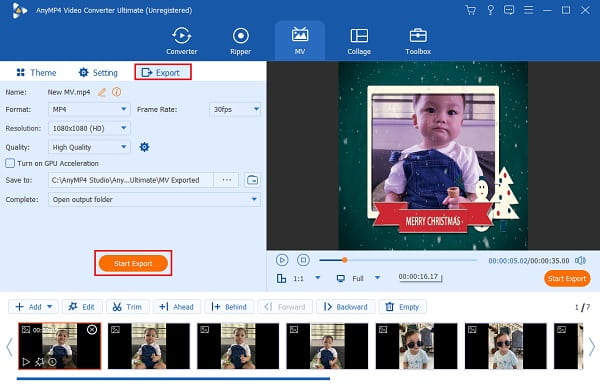
参考文献
Instagramの魅力的なビデオを作成する方法に関する最高のチュートリアル
PCとiPhone用の音楽を備えたトップ5の素晴らしいスライドショーメーカー
Movaviの料金プランは何ですか?
Movavi Slideshow Makerには、無料バージョンとは別に1つの有料バージョンがあります。 39.95ドル相当の個人ライセンスまたは59.95ドル相当のプロフェッショナルライセンスの79.95年間プランを購入できます。 また、ビジネスプランの費用は年間99.95ドル、生涯XNUMXドルです。
Movavi Slideshow Makerでサポートされているオーディオおよびビデオ形式は何ですか?
Movavi Slideshow Makerは、MP4、AVI、MOV、JPG、BMP、MP3など、広く使用されている形式を含む、多くのオーディオおよびビデオ形式をサポートしています。 また、オンラインビデオ共有用のHTML5と互換性のあるWebMやOGVなどの形式もサポートしています。
Movavi Slideshow Makerに音楽を追加するにはどうすればよいですか?
Movaviを使用してスライドショーに音楽を追加するのは簡単です。 以下の手順に従ってください。
ソフトウェア設定ページで、下図のように インポート タブをクリックします。 メディアファイルを追加する デバイス上のオーディオファイルの参照を開始します。
ダイアログボックスが表示され、スライドショーに実装するオーディオを選択します。
Open。 選択した音楽ファイルがタイムラインのオーディオトラックに追加されます。
物事をまとめるために、 Movaviスライドショーメーカー 本当に今、最高のスライドショー作成プログラムのXNUMXつと見なされています。 驚異的なスライドショーを作成するために必要なものはすべて、このソフトウェアに含まれています。 しかし、このプログラムには、前に説明したように、まだかなりのマイナス面があります。 良いこと 動画変換 究極 その問題を解決するためにここにあります。 この信頼性が高く有能なプログラムは、Movaviと同等またはそれ以上のスライドショーを実行できます。
もっと読書
3つの効果的な方法を使用してiPhoneでスライドショーを作成する方法
最も効率的な方法を使用してiPhoneでスライドショーを作成する方法は次のとおりです。 これらのXNUMXつの方法は、スライドショーの作成のエキスパートになるのに役立ちます。
オフラインツールとオンラインツールを使用してスライドショーを作成する方法
写真のキュレーションに問題がありますか? このガイドポストでは、私たちのチームが写真のスライドショーを作成するための最良のオンラインおよびオフラインの方法を紹介します。
Canvaスライドショーレビュー:初心者向けのオンラインデザインツール
Canvaスライドショークリエーターの包括的なレビュー。 初心者デザイナーのためのこの成功したオンラインデザインツールについて知りたいことはすべて、このレビュー投稿で見つけることができます。
Macで見事な写真のスライドショーを作成するための信じられないほどの方法
この投稿を表示し、実用的でありながら素晴らしいプログラムを使用して写真のスライドショーを作成する方法を学びます。 この仕事を終わらせて、スライドショーを作るのが上手になりましょう。